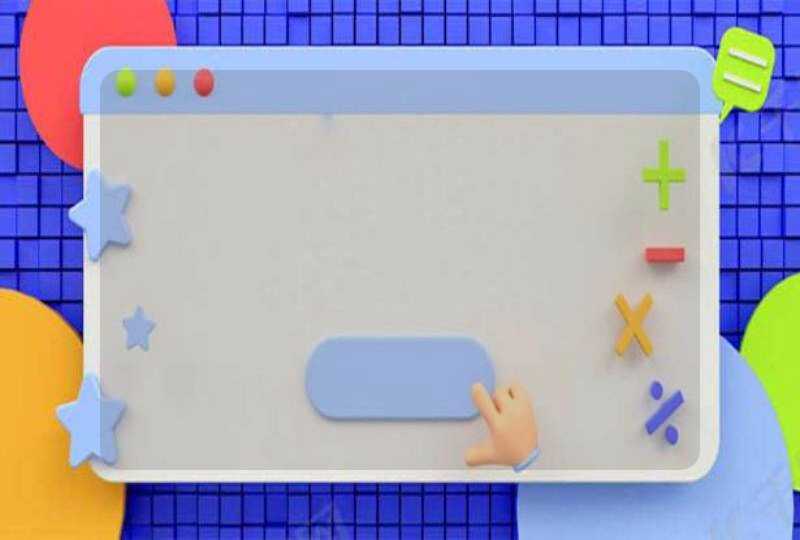电脑桌面图标不见,具体操作步骤如下:
1、首先看。现在电脑桌面什么图标都没有,可能是操作不当引起的。
2、在电脑桌面空白处,点击鼠标右键,会出现下图的对话窗。
3、在这个对话窗内,有个查看,红色箭头所示的点击打开。
4、在查看展开的类表里,红色箭头所示的显示桌面图标,点击。
5、返回电脑桌面,我们会看到电脑上的图标都显示了。
电脑桌面没了怎么调出来的方法是。鼠标右键点击桌面空白的地方,然后在弹出的菜单中将鼠标悬停在“查看”上。
然后再点击右边的“显示桌面图标”选项。
可以看到这时桌面上的图标就恢复回来了。以上就是电脑桌面没有了的恢复方法了。
当桌面消失了,大家可能会选择重启,但是桌面没有了,只能冷关机,意思就是按电脑主机上的开关,这个是不好的行为。
无论是什么情况什么原因都可以用以上方法。
电脑桌面消失了的恢复方法如下:1、在电脑桌面上,点击鼠标右键。
2、在右键菜单中,点击“查看”。
3、在“查看”的下一级菜单中,点击“显示桌面图标”,即可显示出桌面图标。
4、用鼠标右键点击任务栏。
5、在右键菜单中,点击“任务管理器”。
6、在任务管理器中,点击“名称”栏,即可让进程按名称排序。
7、右键点击资源管理器。
8、在右键菜单中,点击“重新启动”,资源管理器重启后,桌面上的图标即可显示出来。